Kā Fix iPhone nepareizu Wi-Fi paroli
"Man ir iPhone 8 iOS 12, un Wi-Fi irdarbojās nevainojami labi, tad netika pieņemts lēmums atvienoties, un tagad mans Wi-Fi tīkls saka, ka parole nav pareiza (es zinu, ka tā ir pareiza). Vai ir arī citi veidi, kā novērst šo problēmu? "
Varētu šķist dīvaini, ka pat tad, ja ieejatpareizā parole, jūsu iPhone saka, ka Wi-Fi parole nav pareiza. Tomēr šī problēma mūsdienās nav nekas neparasts, un ar to ir saskārušies vairāki iPhone lietotāji. Ja jūs vai kāds jūs zināt, ka esat pieredzējis šo problēmu, tad nav ko paniku. Mēs esam jūs aizklājuši! Izlasiet rakstu par piemērotu risinājumu.
- 1. daļa: atrodiet pareizo Wi-Fi paroli
- 2. daļa: Kā salabot iPhone saka nepareizu paroli Wi-Fi, pat ja tā ir pareiza
1. daļa: atrodiet pareizo Wi-Fi paroli
Pirms mēs apstiprinām, ka iPhone darbojas nepareizi, tasir nepieciešams, lai apstiprinātu, ka ievadītā Wi-Fi parole ir pareiza. Kā mēs zinām, iPhone automātiski atceras Wi-Fi paroli, taču iepriekš saglabātās paroles apskate izrādās sarežģīta. Lai pārbaudītu, vai mēs atceramies pareizo paroli, paroļu pārvaldnieka rīks var palīdzēt mums apskatīt visas iPhone glabātās paroles, ieskaitot Wi-Fi tīkla paroles, vietņu un lietotņu pieteikšanās paroli, pasta konta paroli un daudz ko citu.
Varat instalēt šo programmu operētājsistēmā Windows vai Mac un savienot savu iPhone / iPad ar datoru, lai atklātu visas saglabātās paroles.
- Kad esat izveidojis savienojumu ar iPhone, noklikšķiniet uz "Start Scan", lai sāktu skenēšanu.
- Pēc dažām sekundēm tiek parādīta pareiza parole dažādiem Wi-Fi tīkliem.


Tagad atkal ierakstiet pareizo Wi-Fi paroli. Ja viss ir kārtībā, tas ir lieliski. Tā kā, pat ja ievadāt pareizo Wi-Fi paroli, jūsu iPhone joprojām izmanto nepareizu Wi-Fi paroli. Tā varētu būt iOS problēma, lasiet tālāk, lai atrastu iespējamo risinājumu sistēmas problēmas novēršanai.
2. daļa: Kā salabot iPhone saka nepareizu paroli Wi-Fi, pat ja tā ir pareiza
Šeit ir norādītas iespējamās metodes, kā labot iPhone nepareizu Wi-Fi paroli, kad faktiski ievadāt pareizo paroli.
- 1. metode. Restartējiet savu iPhone
- 2. metode. Atiestatīt tīkla iestatījumus
- 3. metode. Aizmirstiet Wi-Fi tīklu un atkārtoti pievienojieties
- 4. metode. Restartējiet Wi-Fi maršrutētāju vai modemu
- 5. metode. Atspējojiet Wi-Fi Assist
- 6. metode. Piespiest restartēt savu iPhone
- 7. metode. Mainiet Wi-Fi paroli
- 8. metode. Ar ReiBoot labojiet “iPhone Wi-Fi saka nepareizu paroli”
1. metode. Restartējiet savu iPhone
Pat ja ierakstīsit pareizo Wi-Fi paroli, jūsuiPhone brīdina jūs par nepareizu Wi-Fi paroli. Šādā situācijā jums vajadzētu mēģināt restartēt savu iPhone. Lielākoties restartēšana novērš nelielas problēmas ar jūsu iPhone.
- Nospiediet sava iPhone tālruņa taustiņu “Miega režīms / nomods”.
- Pārslēdziet slīdni “Izslēgt” un nedaudz pagaidiet.
- Vēlreiz nospiediet taustiņu "Miega / nomods", līdz ekrānā tiek parādīts Apple logotips.
2. metode. Atiestatīt tīkla iestatījumus
Lai labotu nepareizu paroles Wi-Fi problēmu, varat arī atiestatīt tīkla iestatījumus. To darot, tiks izdzēsti visi tīkla Wi-Fi iestatījumi un saglabātās paroles.
- Atveriet sadaļu “Iestatījumi”> “Vispārīgi”> “Atiestatīt”.
- Tagad noklikšķiniet uz "Atiestatīt tīkla iestatījumus"> ievadiet piekļuves kodu> "Atiestatīt tīkla iestatījumus", lai saņemtu apstiprinājumu.

3. metode. Aizmirstiet Wi-Fi tīklu un atkārtoti pievienojieties
Veidojot savienojumu ar Wi-Fi tīklu, paroletiek saglabāts jūsu iPhone. Bet jebkurā gadījumā, ja savienojums tiek sabojāts, nav iespējams izveidot savienojumu ar to pašu Wi-Fi. Aizmirstot un atkārtoti izveidojot savienojumu, iPhone netiks pārtraukts teikt nepareizu Wi-Fi paroli. Lūk, kā.
- Pārlūkot, “Iestatījumi”> “Wi-Fi”> noklikšķiniet uz informācijas pogas, t.i., “i” pret Wi-Fi nosaukumu> “Aizmirst šo tīklu”.
- Tagad pagaidiet laiku un atsvaidziniet iPhone. No saraksta atlasiet to pašu Wi-Fi.
- Piesakieties tajā un pārbaudiet, vai varat piekļūt internetam.

4. metode. Restartējiet Wi-Fi maršrutētāju vai modemu
IPhone sakot nepareiza Wi-Fi paroles problēmaiespējams, Wi-Fi maršrutētāja vai modema traucējumu dēļ. Restartējot modemu vai maršrutētāju, iespējams, tas notiks vislabāk. Izslēdziet modema / maršrutētāja barošanas avotu un pēc barošanas avota ieslēdziet ierīci.
5. metode. Atspējojiet Wi-Fi Assistn
Jūs varat arī novērst šo problēmu, atspējojot Wi-Fi Assist. Šeit ir norādītas darbības.
- Atveriet sadaļu “Iestatījumi” un noklikšķiniet uz “Cellular”.
- Iet uz leju lietotņu sarakstā, izmantojot mobilos datus, un pēc tam pieskarieties “Wi-Fi Assist”. Izslēdziet to, lai iPhone automātiski neieslēgtu datus.

6. metode. Piespiest restartēt savu iPhone
Kad lietas nepārtraukti iet uz dienvidiem, varat paļauties uz spēku, lai restartētu iPhone. iespējams, tas atbrīvos jūs no netīrā iPhone, sakot nepareizu Wi-Fi paroles problēmu.
- IPhone 8/8 Plus / X / XS / XR / XS Max - ātri pieskarieties taustiņam “Skaļuma palielināšana” un atstājiet. Atkārtojiet to pašu ar taustiņu "Skaļuma samazināšana". Nospiediet taustiņu "Miega režīms / modināšana", līdz ir redzams Apple logotips.
- IPhone 7/7 Plus - noklikšķiniet un turiet taustiņus "Miega režīms / nomods" un "Skaļuma samazināšana" kopā, ja vien neparādās Apple logotips.
- IPhone 6 / 6S un vecākām ierīcēm - vienlaikus nospiediet “Mājas” un “Miega / nomoda” pogas. Atlaidiet pogas, kad ekrānā iedegas Apple logotips.
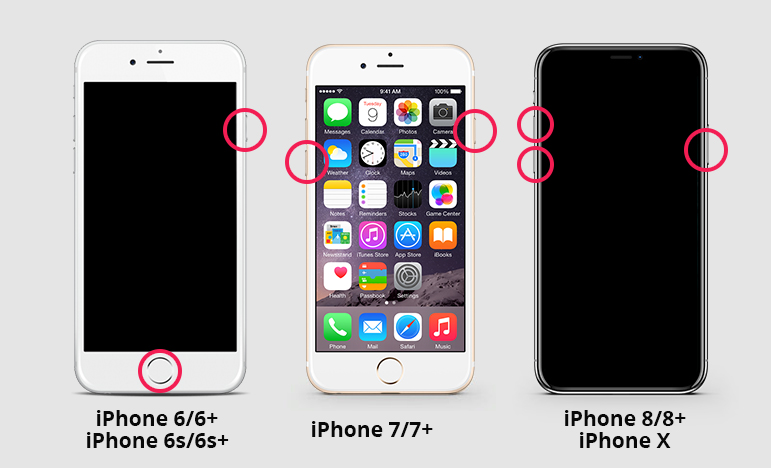
7. metode. Mainiet Wi-Fi paroli
Piesakieties savā Wi-Fi kontā un mainietparoli. Atkārtoti piesakieties, lai redzētu Wi-Fi problēmu, un vienlaikus tiek teikts, ka nepareiza parole uzreiz pazūd. Iespējams, ka paroles maiņa kopumā palīdzēs jums šīs problēmas apkarošanā.
8. metode. Ar ReiBoot labojiet “iPhone Wi-Fi saka nepareizu paroli”
Nu, tagad, kad ir pieliktas visas pūles unveltīgi, mēs domājam, ka aiz šīs problēmas ir kaut kas cits. Nepareiza Wi-Fi parole parādās arī iPhone, jo ir arī iOS kļūda. Ja tas attiecas uz jūsu iPhone, tad mēs iesakām jums apmeklēt vietni https://www.tenorshare.com/products/reiboot.html un iegūt situāciju ASAP. Šī programmatūra ir populāra ar savu unikālo datu zaudēšanas funkciju, vienlaikus novēršot galvenās iOS problēmas no jūsu iPhone. Izmantojot funkciju “Remonts operētājsistēma”, gandrīz nav tādu iOS problēmu, par kurām netiktu parūpēts. Sākot no iPhone, kas iestrēdzis Apple logotipā, līdz iesaldētam ekrānam, melnam ekrānam, nereaģējošam iPhone vai visam citam, ReiBoot ir lietojumprogrammas dārgakmens, lai atvieglotu slogu. Gan Mac, gan Windows datoros tā atbalsta jaunākās iOS versijas un ierīču modeļus.
Šeit ir detalizēts labošanas ceļvedisnepareiza parole Wi-Fi iPhone problēma, izmantojot Tenorshare ReiBoot. Pirmkārt un galvenokārt, jums jālejupielādē programmatūra no oficiālās vietnes. Kad lejupielāde ir veiksmīga, instalējiet un palaidiet lietojumprogrammu datorā.
1. solis. Tagad iegūstiet savu iPhone un tā zibens kabeli, lai to savienotu ar datoru. ReiBoot galvenajā ekrānā atlasiet cilni “Remonts operētājsistēma (Fix All iOS Stuck)”.
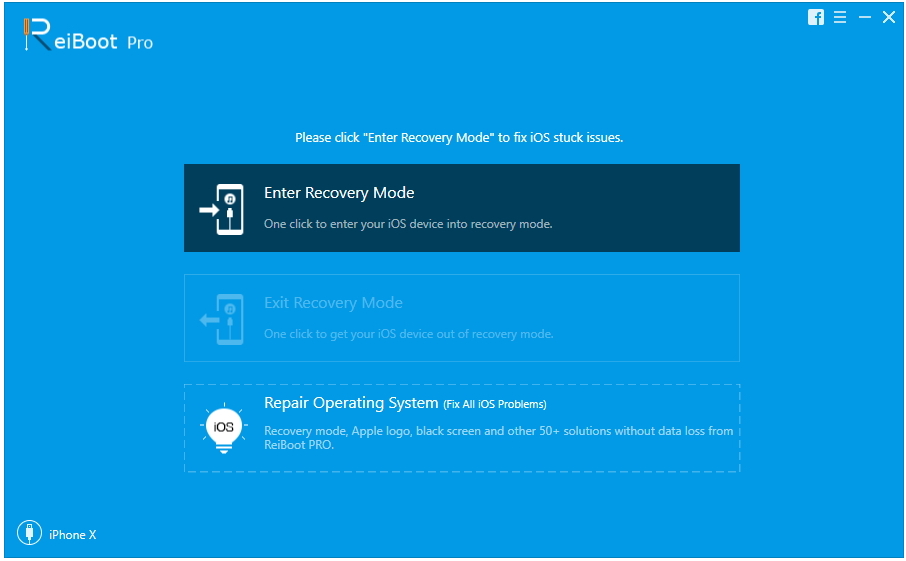
2. solis: Tagad noklikšķiniet uz pogas Sākt labošanu un pēc tam noklikšķiniet uz Lejupielādēt, lai lejupielādētu programmaparatūru.

3. darbība:Kad programmaparatūras lejupielāde ir pabeigta, no nākamā loga vēlreiz noklikšķiniet uz pogas Sākt labošanu. Uzgaidiet kādu laiku, lai ReiBoot labotu iOS un pilnībā labotu nepareizo paroli Wi-Fi iPhone.

Secinājums
Kad jūtat, ka jūsu iPhone sakanepārtraukti nepareiza Wi-Fi parole, vispirms ir jāpārliecinās, ka esat ievadījis pareizo paroli. Ja tas joprojām saka nepareizu paroli, pat ja ievadāt pareizu paroli, ir laiks rīkoties, nevis klusēt. Tāpēc mēs pieminējām dažus ļoti efektīvus risinājumus, kurus varat izmantot pats, neizmantojot neviena palīdzību. Turklāt mēs patiešām vēlamies ieteikt jums Tenorshare ReiBoot, jo tā ir viena no labākajām profesionālajām iOS sistēmas remonta programmatūrām un darbojas ar augstas kvalitātes kvalitāti, nodrošinot lieliskus rezultātus bez datu zaudēšanas. paldies par raksta lasīšanu!







![[Solved] iPhone nepareiza dublējuma parole](/images/iphone-backup/solved-iphone-backup-password-incorrect.jpg)

